आप एड्रेस बार से सीधे बिल्ट-इन एडब्लॉकर को चालू कर सकते हैं
- ओपेरा जीएक्स में आसान सेटअप पैनल आपको कुछ ही क्लिक में एडब्लॉकर को चालू या बंद करने की सुविधा देता है।
- आप एडब्लॉकर को ठीक कर सकते हैं या सेटिंग्स विंडो में गोपनीयता अनुभाग से इसे सक्षम कर सकते हैं।
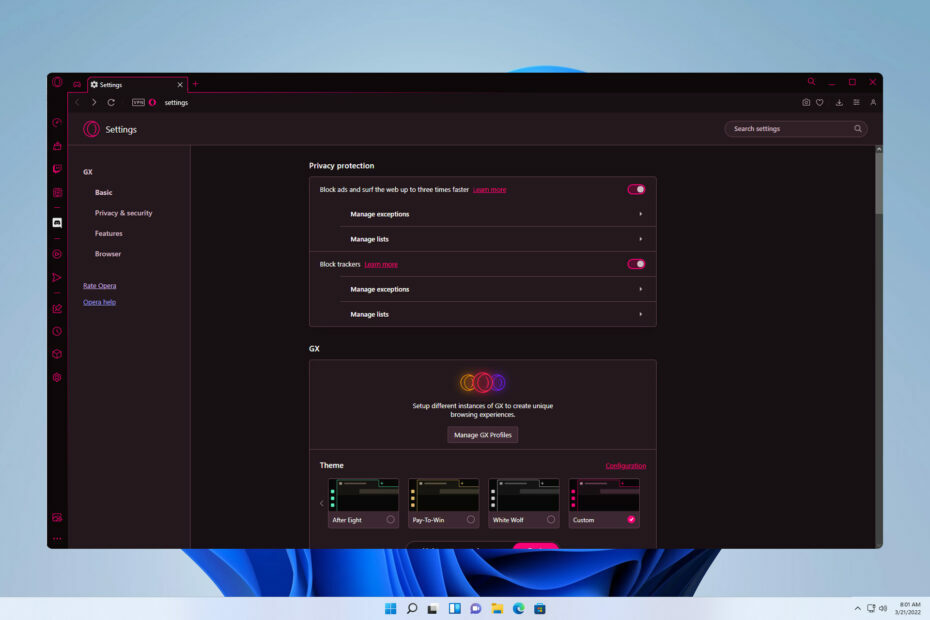
ओपेरा जीएक्स विज्ञापनों को ब्लॉक कर सकता है, लेकिन कई उपयोगकर्ता सोच रहे हैं कि ओपेरा जीएक्स एडब्लॉक को कैसे अक्षम किया जाए। कई वेबसाइटें एडब्लॉक सक्षम होने पर ठीक से काम नहीं कर सकती हैं और यही कारण है कि कई लोग इसे बंद करना चाहते हैं।
ऐसा करना बहुत आसान है, और आज की मार्गदर्शिका में हम आपको दिखाएंगे कि इसे केवल कुछ चरणों में कैसे किया जाए, इसलिए यदि आप अधिक जानना चाहते हैं तो पढ़ते रहें।
क्या ओपेरा जीएक्स स्वचालित रूप से विज्ञापनों को ब्लॉक करता है?
हम कैसे परीक्षण, समीक्षा और मूल्यांकन करते हैं?
हम पिछले 6 महीनों से एक नई समीक्षा प्रणाली बनाने पर काम कर रहे हैं कि हम सामग्री कैसे तैयार करते हैं। इसका उपयोग करते हुए, हमने अपने द्वारा बनाए गए गाइडों पर वास्तविक व्यावहारिक विशेषज्ञता प्रदान करने के लिए अपने अधिकांश लेखों को फिर से तैयार किया है।
अधिक जानकारी के लिए आप पढ़ सकते हैं हम WindowsReport पर कैसे परीक्षण, समीक्षा और मूल्यांकन करते हैं.
जबकि ओपेरा जीएक्स में एक अंतर्निहित विज्ञापन अवरोधक है, यह स्वचालित रूप से विज्ञापनों को अवरुद्ध नहीं करता है, और इसे मैन्युअल रूप से सक्षम करने की आवश्यकता है।
- मैं ओपेरा जीएक्स एडब्लॉकर को कैसे चालू या बंद करूँ?
- 1. एडब्लॉक आइकन का उपयोग करें
- 2. आसान सेटअप पैनल का उपयोग करें
- 3. गोपनीयता सुरक्षा सेटिंग बदलें
- YouTube के लिए ओपेरा GX एडब्लॉक को कैसे अक्षम करें?
- विज्ञापनों और ऑनलाइन ट्रैकिंग से बेहतर सुरक्षा के लिए युक्तियाँ और युक्तियाँ
मैं ओपेरा जीएक्स एडब्लॉकर को कैसे चालू या बंद करूँ?
1. एडब्लॉक आइकन का उपयोग करें
- एड्रेस बार में शील्ड आइकन पर क्लिक करें।
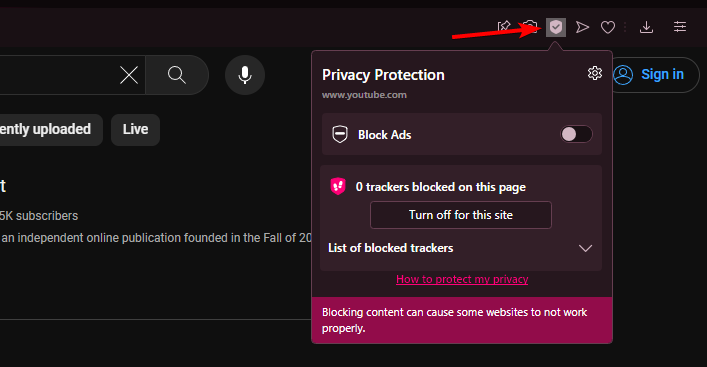
- अगला, सक्षम करें विज्ञापन अवरोधित करें विकल्प।
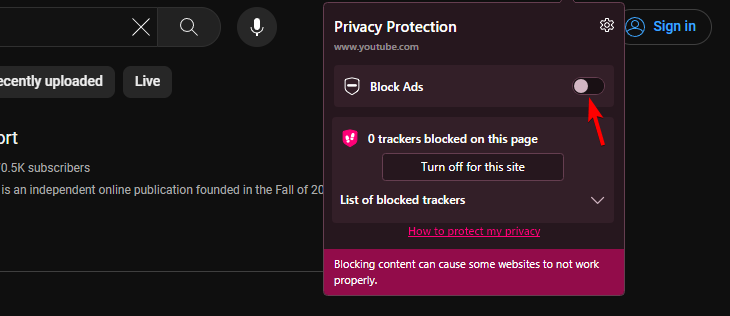
- ऐसा करने के बाद, सभी वेबसाइटों के लिए एडब्लॉक सक्षम हो जाएगा।
हालाँकि ये चरण सभी वेबसाइटों पर एडब्लॉक को सक्षम करते हैं, आप इस पद्धति का उपयोग करके इसे सभी पेजों के लिए अक्षम नहीं कर सकते।
2. आसान सेटअप पैनल का उपयोग करें
- खोलें आसान सेटअप शीर्ष दाएं कोने में इसके आइकन पर क्लिक करके पैनल।
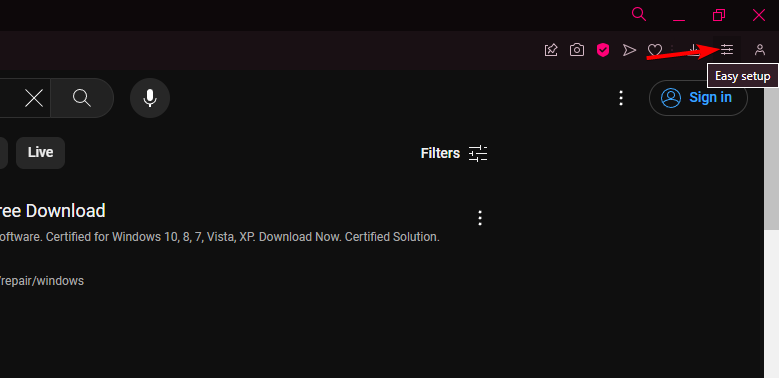
- नीचे स्क्रॉल करें निजता एवं सुरक्षा अनुभाग।
- सक्षम या अक्षम करें विज्ञापन अवरोधित करें विकल्प।

3. गोपनीयता सुरक्षा सेटिंग बदलें
- क्लिक करें ओपेरा ऊपरी बाएँ कोने में आइकन और चुनें समायोजन ड्रॉप-डाउन सूची से.
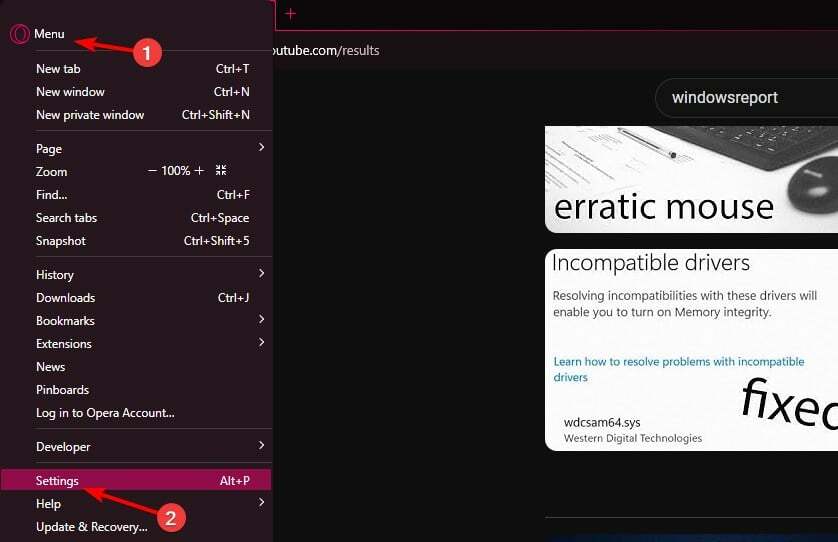
- का पता लगाएं एकान्तता सुरक्षा अनुभाग। यह पृष्ठ के शीर्ष पर होना चाहिए.
- सक्षम या अक्षम करें विज्ञापनों को ब्लॉक करें और वेब पर तीन गुना तेजी से सर्फ करें.
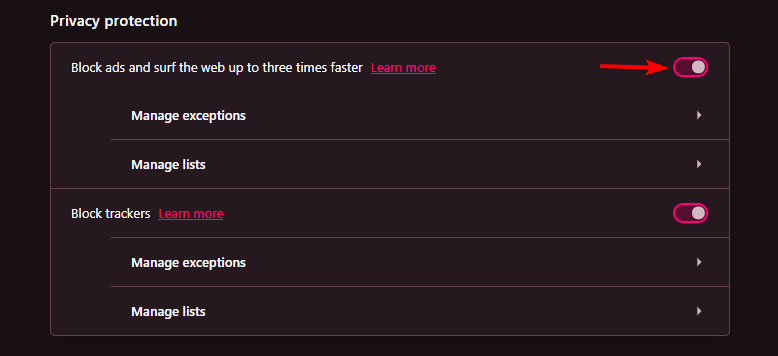
YouTube के लिए ओपेरा GX एडब्लॉक को कैसे अक्षम करें?
- यूट्यूब खोलें. एडब्लॉक आइकन पर क्लिक करें.
- अगला, पर क्लिक करें इस साइट के लिए बंद करें.
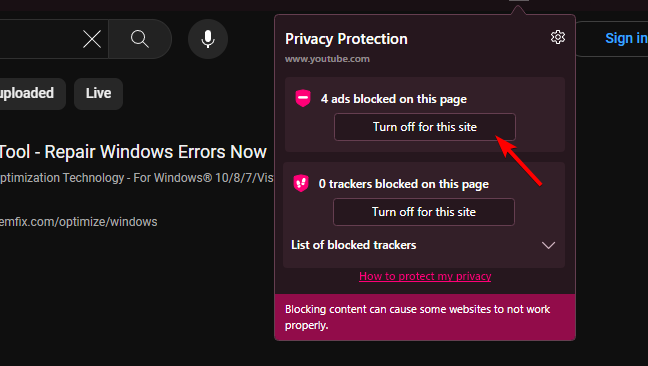
- जांचें कि क्या YouTube को अपवादों की सूची में जोड़ा गया है।
विज्ञापनों और ऑनलाइन ट्रैकिंग से बेहतर सुरक्षा के लिए युक्तियाँ और युक्तियाँ
- एक विश्वसनीय तृतीय-पक्ष विज्ञापन अवरोधक जैसे कि यूब्लॉक ओरिजिन का उपयोग करें और अपने ब्राउज़र में ट्रैक न करें सुविधा को सक्षम करें।
- फ़ायरफ़ॉक्स, ब्रेव या टोर जैसे गोपनीयता-केंद्रित और सुरक्षित ब्राउज़र का उपयोग करें। गोपनीयता की एक अतिरिक्त परत के लिए, वीपीएन का उपयोग करना हमेशा एक अच्छा विचार है।
- कुकीज़ अक्षम करें या कम से कम उन्हें नियमित रूप से साफ़ करें। वैकल्पिक रूप से, आप निजी ब्राउज़िंग मोड का उपयोग कर सकते हैं।
- गोपनीयता-केंद्रित खोज इंजन का उपयोग करें जो आपका डेटा एकत्र नहीं करता है, जैसे डकडकगो या स्टार्टपेज।
जैसा कि आप देख सकते हैं, ओपेरा जीएक्स पर एडब्लॉक को सक्षम या अक्षम करना बहुत आसान है, और सबसे तेज़ तरीका ईज़ी सेटअप पैनल से है, लेकिन आप इसे सेटिंग पेज से भी कर सकते हैं। इस सुविधा के बारे में अधिक जानने के लिए, हमारे पास एक विस्तृत मार्गदर्शिका है ओपेरा जीएक्स एडब्लॉकर, इसलिए हम आपको इसे जांचने के लिए प्रोत्साहित करते हैं।
- ओपेरा के एआई ब्राउज़र, आरिया को 5 नई रोमांचक सुविधाएँ मिलती हैं
- पीसी के लिए ओपेरा क्रिप्टो ब्राउज़र कैसे डाउनलोड करें
हमने भी किया ओपेरा एडब्लॉक और यूब्लॉक ओरिजिन तुलना और भले ही बिल्ट-इन एडब्लॉकर ठोस है, कई लोगों ने इसकी सूचना दी है ओपेरा जीएक्स एडब्लॉक यूट्यूब पर काम नहीं कर रहा है.
क्या आप ओपेरा जीएक्स एडब्लॉक का उपयोग करते हैं या आप तृतीय-पक्ष समाधान पसंद करते हैं? नीचे टिप्पणी करके हमें बताएं।
![एडब्लॉकर में निर्मित 4 सर्वश्रेष्ठ ब्राउज़र [तेज़ और सुरक्षित]](/f/2e5d67018961059d26d8afde2aad5c3f.jpg?width=300&height=460)
![एडब्लॉक ट्विच पर काम नहीं कर रहा है [विशेषज्ञों द्वारा तय]](/f/62d58ec261a84fac52390a31101bf8df.webp?width=300&height=460)
